Win10系统谷歌浏览器首页被360篡改的修复教程
谷歌浏览器是一款可让您更快速、轻松且安全地使用网络浏览器,设计超级简洁,使用起来更加方便。Win10系统打开谷歌浏览器发现不是原本页面,而变成360浏览器了,很明显页面是被篡改了的问题,就此问题,下面小编教你Win10系统谷歌浏览器首页被360篡改的修复教程
谷歌浏览器是一款可让您更快速、轻松且安全地使用网络浏览器,设计超级简洁,使用起来更加方便。Win10系统打开谷歌浏览器发现不是原本页面,而变成360浏览器了,很明显页面是被篡改了的问题,就此问题,下面小编教你Win10系统谷歌浏览器首页被360篡改的修复教程。
谷歌浏览器是一款很受用户喜爱的浏览器,Win10系统打开谷歌浏览器发现不是原本页面,变成360浏览器了,而且主页无法修改为自己常用的网址,如何恢复?为此问题困扰的用户,请来看看下面的方法吧。
Win10系统谷歌浏览器首页被360篡改的修复教程:
1、谷歌浏览器中输入:chrome://version/ 敲回车。

2、命令行中有360的网址,就是被设置成主页的网址。问题就在这。

3、谷歌浏览器桌面图标属性——>打开文件所在位置;
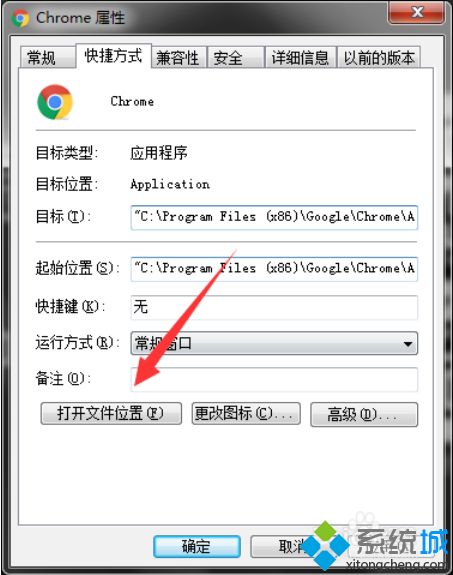
4、打开后有一个chrome.exe的文件;

5、发送到桌面一个快捷方式,删除桌面谷歌浏览器图标。

6、把chrome.exe命名为谷歌浏览器,打开这个图标,就可以解决问题。
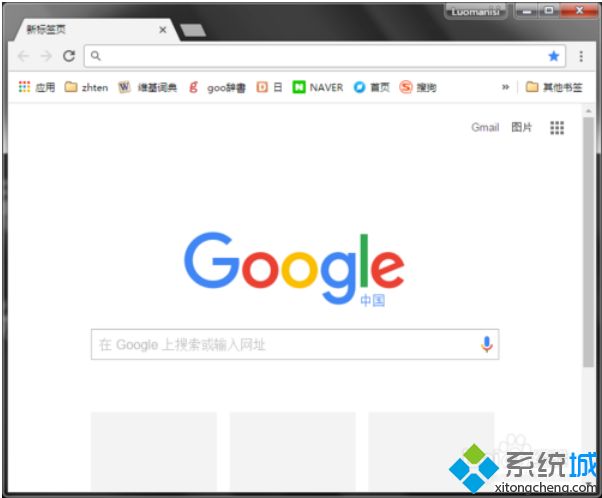
以上便是Win10系统谷歌浏览器首页被360篡改的修复教程介绍~
标签: Win10 系统 谷歌 浏览器 首页 篡改 修复 教程
声明:本文内容来源自网络,文字、图片等素材版权属于原作者,平台转载素材出于传递更多信息,文章内容仅供参考与学习,切勿作为商业目的使用。如果侵害了您的合法权益,请您及时与我们联系,我们会在第一时间进行处理!我们尊重版权,也致力于保护版权,站搜网感谢您的分享!






